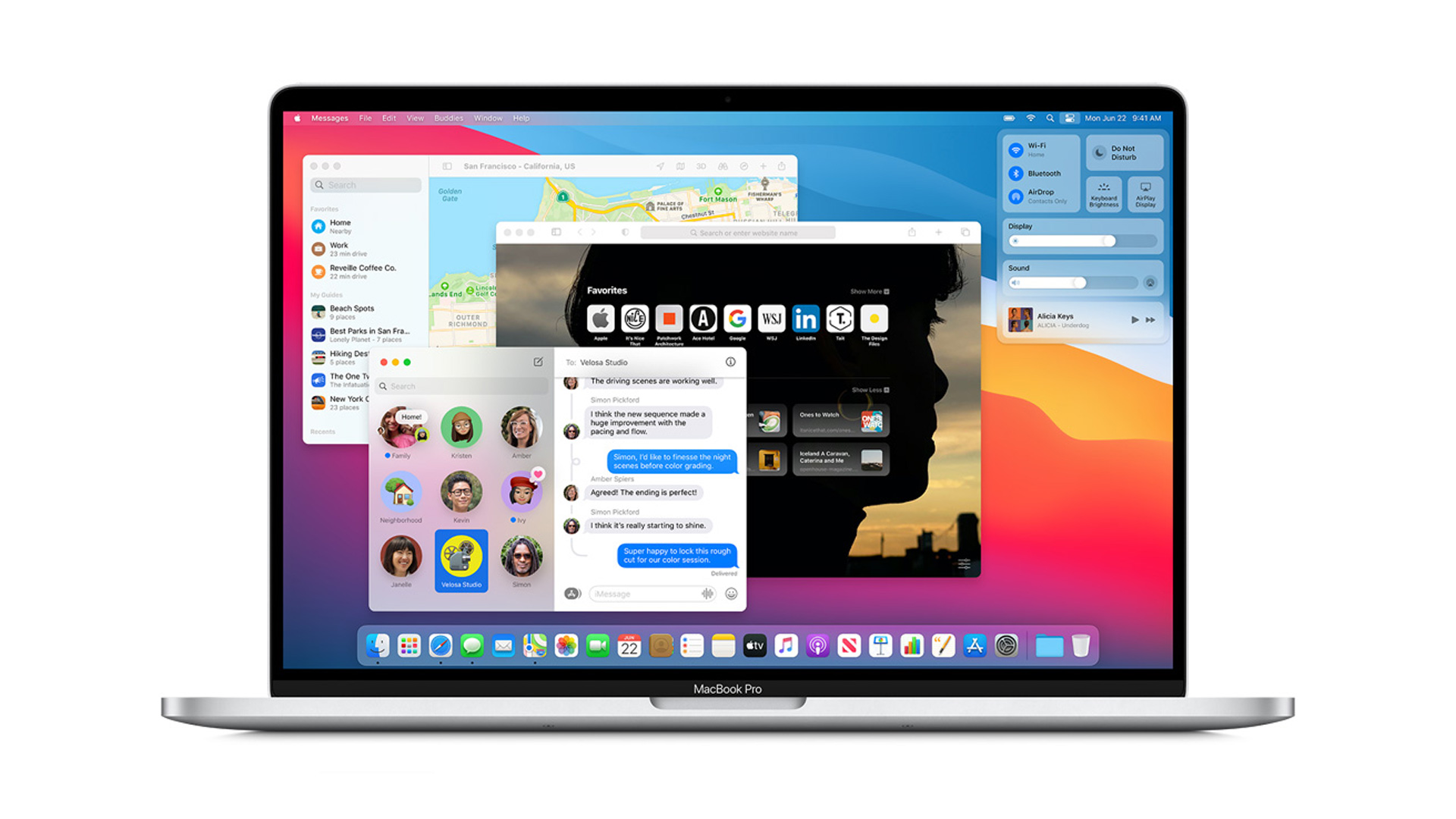U kunt met dit artikel leren hoe u Alt Delete op een Mac-computer kunt bedienen. Soms, in het leven, moet je gewoon je verliezen beperken en stoppen. Dit is zeker het geval wanneer een programma op je Mac is vastgelopen of veel te langzaam draait dat je het niet langer aan kunt.
In plaats van naar het regenboogkleurige “draaiwiel” te staren, gebruikt u een gedwongen stop-override om het programma af te sluiten. Daarna kunt u het opnieuw opstarten en hopelijk wat productief werk doen.
Wanneer u een programma op een Mac sluit, loopt u het risico niet-opgeslagen gegevens te verliezen. Een autosave-functie kan te hulp komen, waardoor u kunt kiezen of websites al dan niet opnieuw moeten worden geopend als u uw browser moet afsluiten, maar als u regelmatig moet stoppen, gaat er wat werk verloren, dus het is het beste als laatste redmiddel.
Weet u hoe u meerdere bestanden op Mac kunt selecteren?
Hoe Alt Delete op een Mac-computer te bedienen?
Op een Mac kunnen gebruikers geforceerd stoppen op dezelfde manier als op Windows of Linux. Het Control Alt Delete-gebaar staat bij pc-gebruikers bekend als de “groet met drie vingers”, maar Mac-gebruikers hebben een even effectieve techniek om de controle over hun computer terug te krijgen.
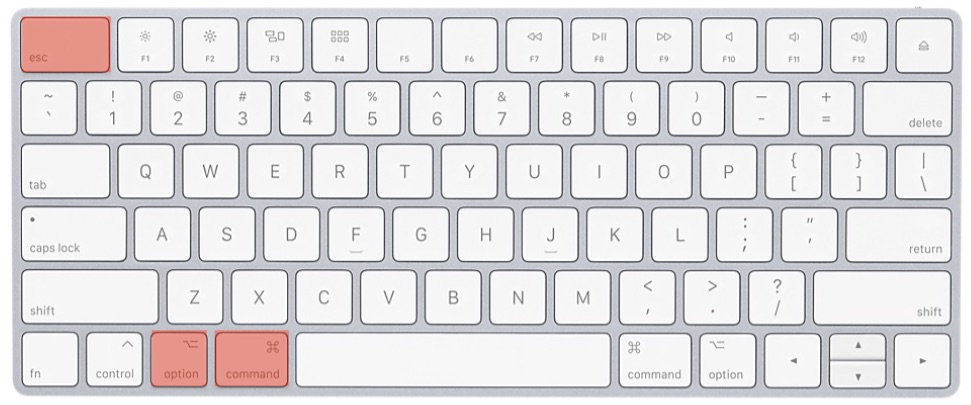
Hoe geforceerd stoppen op een Mac met een snelkoppeling?
- Gebruik de toetsen “Command”, “Option” en “Escape” om deze procedure te voltooien. De Option-toets is ook bekend als “Alt”, terwijl de Escape-toets gewoon “Esc” leest.
- Het Forceer stop-venster verschijnt.
- Selecteer het programma dat u wilt sluiten en kies “Forceer stop” in het vervolgkeuzemenu.
Hoe geforceerd stoppen op een Mac via het Apple-menu?
- Selecteer het Apple-symbool in de linkerbovenhoek van het scherm.
- Kies in het vervolgkeuzemenu dat verschijnt “Forceer stop…”.
- Hetzelfde pop-upvenster voor gedwongen stoppen verschijnt. Kies de ongewenste toepassing en druk op “Geforceerd stoppen”.